Книга: Магия таблиц. 100+ приемов ускорения работы в Excel (и немного в Google Таблицах)
Назад: Проверка данных (Data Validation) с формулами
Дальше: Фильтрация данных
Сортировка данных
Сортировка данных — упорядочивание по значениям в одном или нескольких столбцах. Без этой операции никуда: а как иначе посмотреть топ продаж по какому-либо параметру (городам, товарам и т. д.)? Это помогает упорядочить таблицу, анализировать данные становится проще.
Быстрее всего отсортировать данные по возрастанию или убыванию можно на вкладке «Данные».
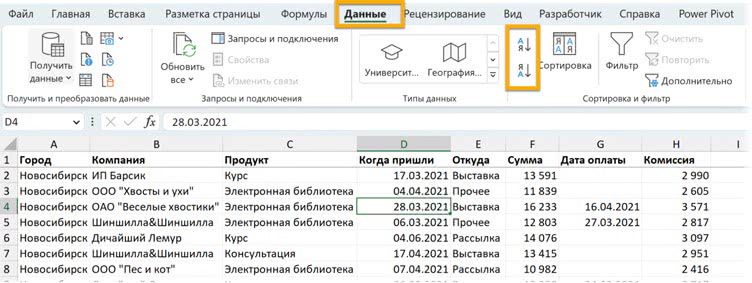
Выделяем ячейку в том столбце, по которому нужно отсортировать, и нажимаем соответствующую кнопку. Так будет выглядеть начало нашего списка сделок после сортировки по возрастанию (от старых к новым) по столбцу D.
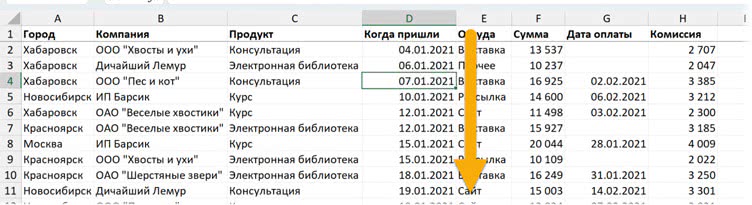
Если вы часто прибегаете к такой быстрой сортировке (по одному столбцу), можно добавить кнопки для сортировки на панель быстрого доступа.
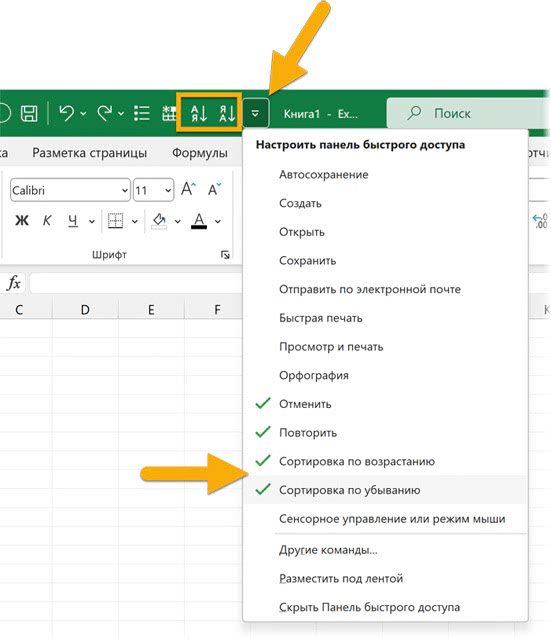
Кроме того, сортировать можно с помощью фильтра (о нем ниже).
А если простой сортировки по одному столбцу недостаточно, открывайте окно «Сортировка» (одноименная кнопка на ленте).
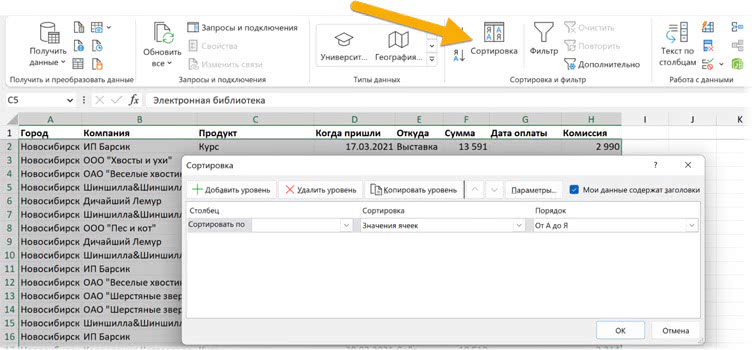
Здесь есть возможность сортировать по нескольким столбцам. Допустим, мы хотим упорядочить таблицу по клиентам, а в рамках каждого клиента — по сумме, чтобы самые крупные сделки были сверху. Тогда мы добавляем два соответствующих уровня сортировки в этом окне — сначала компанию, а затем, нажав кнопку «Добавить уровень» (Add Level), — сумму.
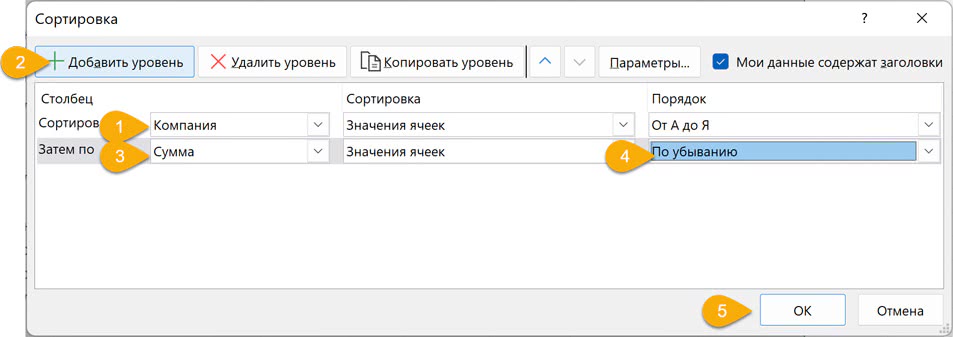
Результат:
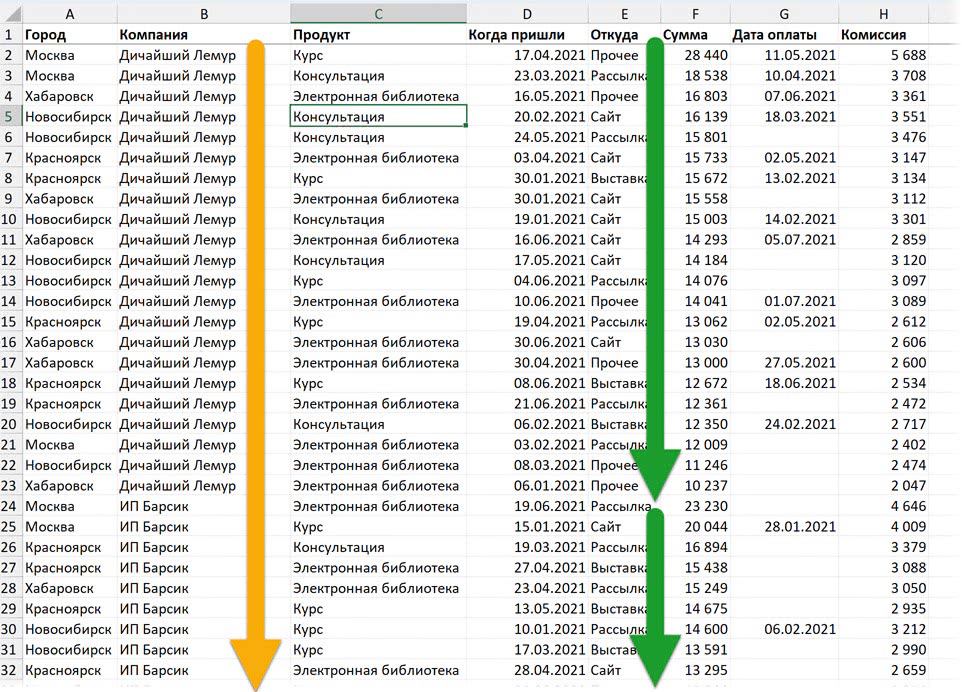
В «Параметрах» в сортировке есть две опции: можно сортировать не строки, а столбцы и учитывать регистр текста при сортировке.
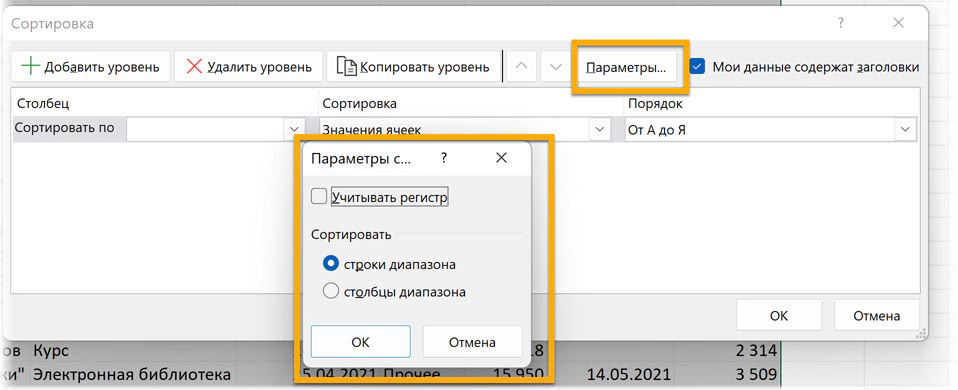
Сортировка с помощью пользовательских списков
Не всегда нужно сортировать данные по алфавиту.
Возможно, вы уже обращали внимание, что месяцы или дни недели сортируются не по алфавиту, а в правильном (хронологическом) порядке. Это происходит потому, что в Excel встроены соответствующие списки для сортировки — с короткими и длинными названиями месяцев и дней недели. Мы не можем их удалить или изменить, но можем добавлять новые!
Допустим, в вашей компании есть правила сортировки списка филиалов — не по алфавиту. В таком случае стоит создать пользовательский список.
Списки добавляются и удаляются в параметрах Excel → Дополнительно → Общие (раздел в самом конце вкладки «Дополнительно») → Изменить списки (Options → Advanced → General → Edit Custom Lists).
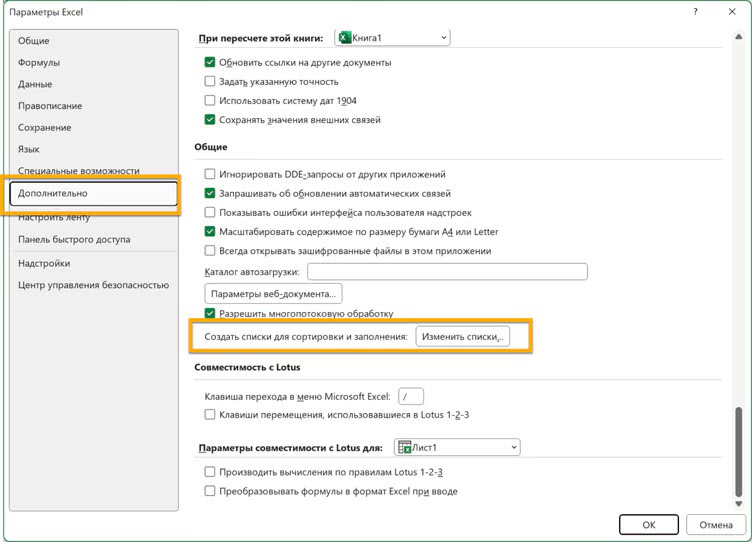
В окне со списками есть списки дней недели и месяцев — их редактировать и удалять нельзя. Но можно добавлять свои.
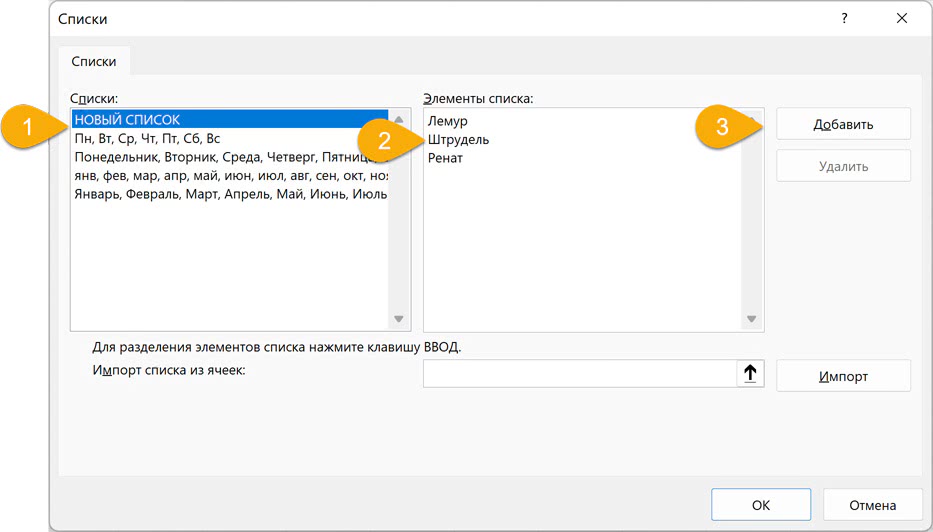
После добавления сортировка в диапазонах, таблицах и сводных таблицах может осуществляться по такому порядку. Кроме того, список можно создать непосредственно в процессе сортировки. В любом случае нужно выбрать «Настраиваемый список…» (Custom List…) в окне сортировки.
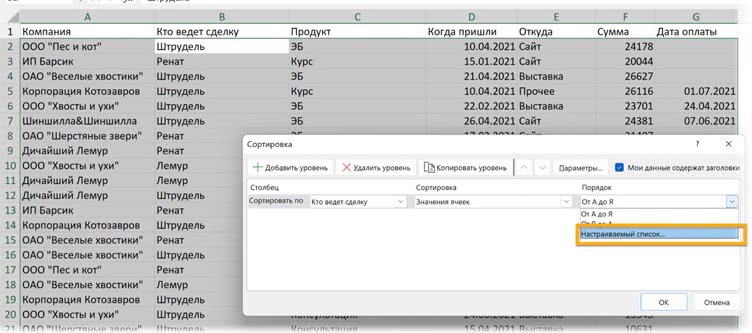
И далее в открывшемся окне выбрать список (или добавить новый).
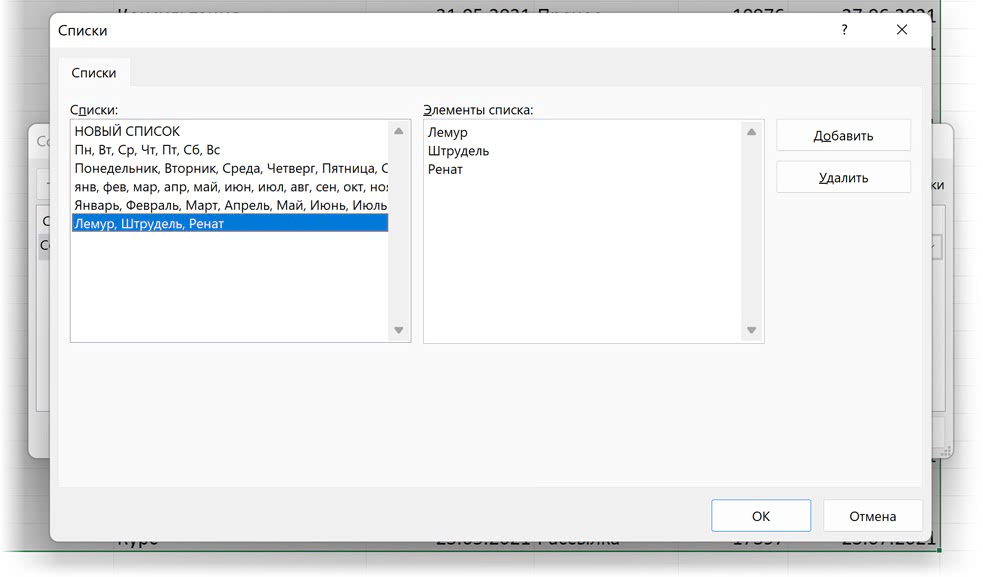
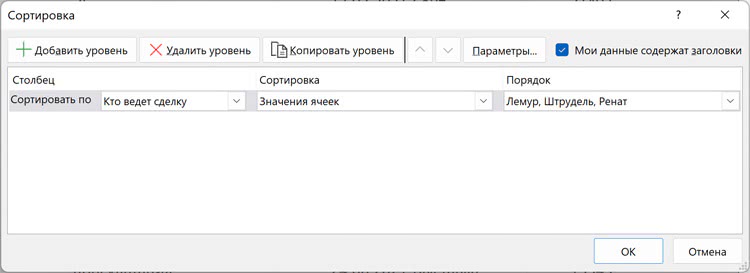
Еще один плюс пользовательских списков: они работают при протягивании.
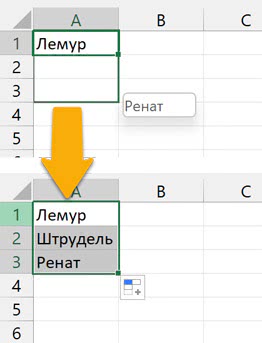
В Google Таблицах пользовательских списков нет.
Назад: Проверка данных (Data Validation) с формулами
Дальше: Фильтрация данных

